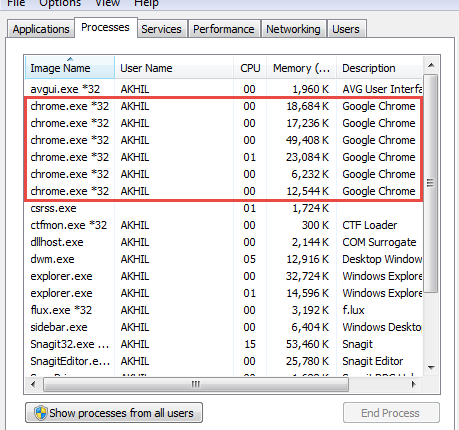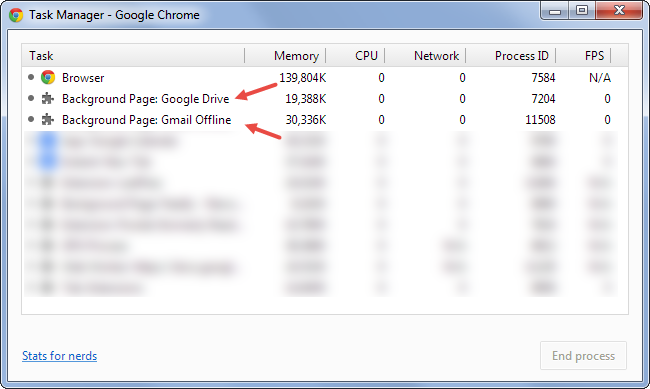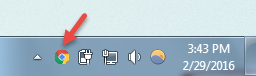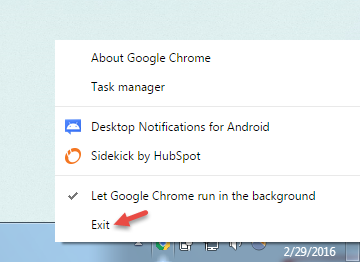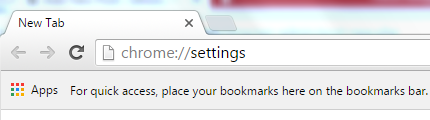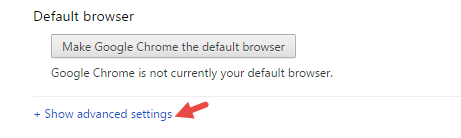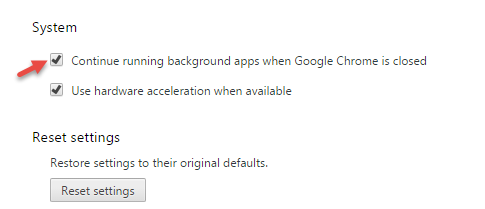Esci da Chrome completamente chiudendo app, estensioni e processi in background
Lo sai che Chrome non si chiude sempre completamente da solo, anche se fai clic sul pulsante a croce e ne esci? Continuerà a funzionare in background e continuerà a consumare memoria all'infinito. Quando si tratta di rendere il tuo computer più lento, puoi trovare Google Chrome in prima linea. Ecco un semplice trucco per uscire completamente da Chrome chiudendo tutti i processi in background.
Correlati: raggruppa tutte le schede in una scheda e fai in modo che Chrome funzioni più velocemente
Oltre a consumare molta memoria, Google Chrome soffoca a morte la batteria del tuo laptop mentre è in esecuzione in background. Questa attività passa inosservata dalla maggior parte di noi anche se ne siamo consapevoli, quando si esegue con un livello di batteria critico.
Perché Google Chrome è sempre in esecuzione in background?
Il motivo sono quelle estensioni e applicazioni che devono essere eseguite in background per funzionare. Anche se chiudi Chrome, continueranno a funzionare in modo che possano sincronizzarsi o inviare notifiche o essere pronti anche se il browser non è in esecuzione. Potrebbe essere necessario terminare manualmente l'attività di queste applicazioni dal task manager per interromperle completamente.
La maggior parte delle volte, è utile che le app vengano eseguite in background. Ad esempio, un programma di chat deve apparire se si riceve un messaggio istantaneo o una videochiamata. Oppure quando si esegue il mirroring della notifica Android sul computer con Pushbullet che viene fornito come estensione, è necessario che rimanga attivo, anche se si chiude il browser.
E considerando l'importanza di queste notifiche, possiamo risparmiare una piccola quantità di RAM per loro. Ma quando hai molte di queste app installate, renderà il tuo sistema lento e scaricherà velocemente la batteria.
Dai un'occhiata al mio task manager anche quando la finestra del browser Chrome non è in esecuzione.
Trova quali app ed estensioni sono in esecuzione in background
Per le app, vai al Task Manager di Chrome premendo Maiusc+Esc e controlla le righe che menzionano le pagine di sfondo.
Per le estensioni, non esiste un modo sicuro per sapere quali sono i colpevoli. Dovrai andare manualmente alle loro opzioni da Extension Manager e vedere se forniscono informazioni sull'esecuzione in background. Molto probabilmente, saranno le estensioni a fornire notifiche e aiutare nella sincronizzazione.
Chiudi completamente Chrome in esecuzione in background
Innanzitutto, ti consiglierei di rimuovere le app e le estensioni non necessarie che potresti aver raccolto con i tuoi anni di utilizzo. Dopo questa pulizia preliminare, Chrome risulterà molto più reattivo e leggero. Ora, torniamo al nostro argomento a portata di mano –
Impedire temporaneamente l'esecuzione di Chrome in background
Anche se hai chiuso la finestra di Chrome, puoi ancora notare la sua icona nella barra delle applicazioni. Rappresenta che alcune app di Chrome sono ancora in esecuzione in background.
Fare clic sull'icona per visualizzare un elenco di attività attive e premere sull'opzione "Esci". Ciò causerà temporaneamente lo spegnimento completo di Chrome. Ma la prossima volta che riavvii Chrome, devi fare lo stesso per spegnerlo completamente.
Impostazione permanente per chiudere completamente Chrome
Per evitare che Chrome venga eseguito completamente in background, segui i passaggi seguenti:
Passaggio 1: vai su Impostazioni in Google Chrome.
Passaggio 2: scorri fino alla parte inferiore dello schermo e fai clic su Mostra impostazioni avanzate.
Passaggio 3: in Sistema, deseleziona la casella accanto a "Continua a eseguire app in background alla chiusura di Google Chrome".
È tutto!
Conclusione
Consentire l'esecuzione di Chrome in background consumerà memoria e farà anche scaricare la batteria più velocemente. Se puoi fare a meno di notifiche e sincronizzazione quando Chrome non è in esecuzione, è meglio chiuderlo completamente.